- 动态与公告
- 新手指引
- 产品简介
- 购买指南
- 快速入门
- 操作指南
- 实践教程
- 运维指南
- 故障处理
- API 文档
- History
- Introduction
- API Category
- Making API Requests
- Snapshot APIs
- Instance APIs
- RenewInstances
- DescribeInstanceVncUrl
- DescribeInstancesDeniedActions
- DescribeInstancesDiskNum
- DescribeInstancesReturnable
- DescribeInstancesTrafficPackages
- DescribeModifyInstanceBundles
- DescribeResetInstanceBlueprints
- IsolateInstances
- ModifyInstancesBundle
- RebootInstances
- ResetInstance
- ResetInstancesPassword
- StartInstances
- StopInstances
- ModifyInstancesAttribute
- ModifyInstancesRenewFlag
- CreateInstances
- DescribeInstances
- TerminateInstances
- CBS APIs
- Key APIs
- CCN APIs
- Image APIs
- Firewall APIs
- Scene APIs
- Package APIs
- Quota APIs
- Region APIs
- Other APIs
- Data Types
- Error Codes
- 常见问题
- 联系我们
- lighthouse 政策
- 动态与公告
- 新手指引
- 产品简介
- 购买指南
- 快速入门
- 操作指南
- 实践教程
- 运维指南
- 故障处理
- API 文档
- History
- Introduction
- API Category
- Making API Requests
- Snapshot APIs
- Instance APIs
- RenewInstances
- DescribeInstanceVncUrl
- DescribeInstancesDeniedActions
- DescribeInstancesDiskNum
- DescribeInstancesReturnable
- DescribeInstancesTrafficPackages
- DescribeModifyInstanceBundles
- DescribeResetInstanceBlueprints
- IsolateInstances
- ModifyInstancesBundle
- RebootInstances
- ResetInstance
- ResetInstancesPassword
- StartInstances
- StopInstances
- ModifyInstancesAttribute
- ModifyInstancesRenewFlag
- CreateInstances
- DescribeInstances
- TerminateInstances
- CBS APIs
- Key APIs
- CCN APIs
- Image APIs
- Firewall APIs
- Scene APIs
- Package APIs
- Quota APIs
- Region APIs
- Other APIs
- Data Types
- Error Codes
- 常见问题
- 联系我们
- lighthouse 政策
本文介绍如何使用轻量应用服务器一键创建应用,您可参考本文快速、便捷创建并部署应用。
步骤1:注册和充值
1. 注册腾讯云账号,并进行实名认证。
如果您已在腾讯云注册,可忽略此步骤。
步骤2:创建轻量应用服务器时选择应用镜像
1. 登录 轻量应用服务器控制台。
2. 单击新建,进入轻量应用服务器购买页面。
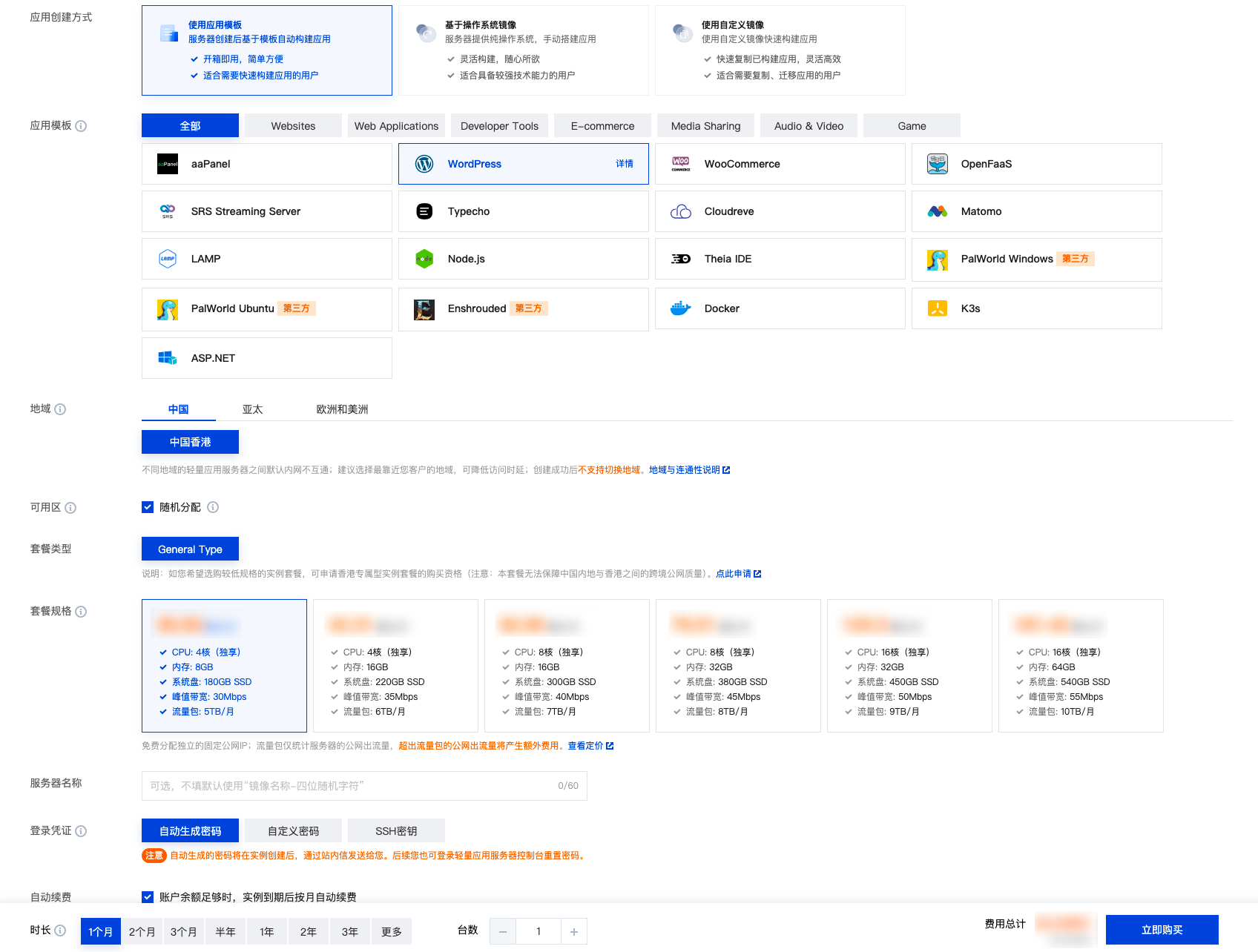
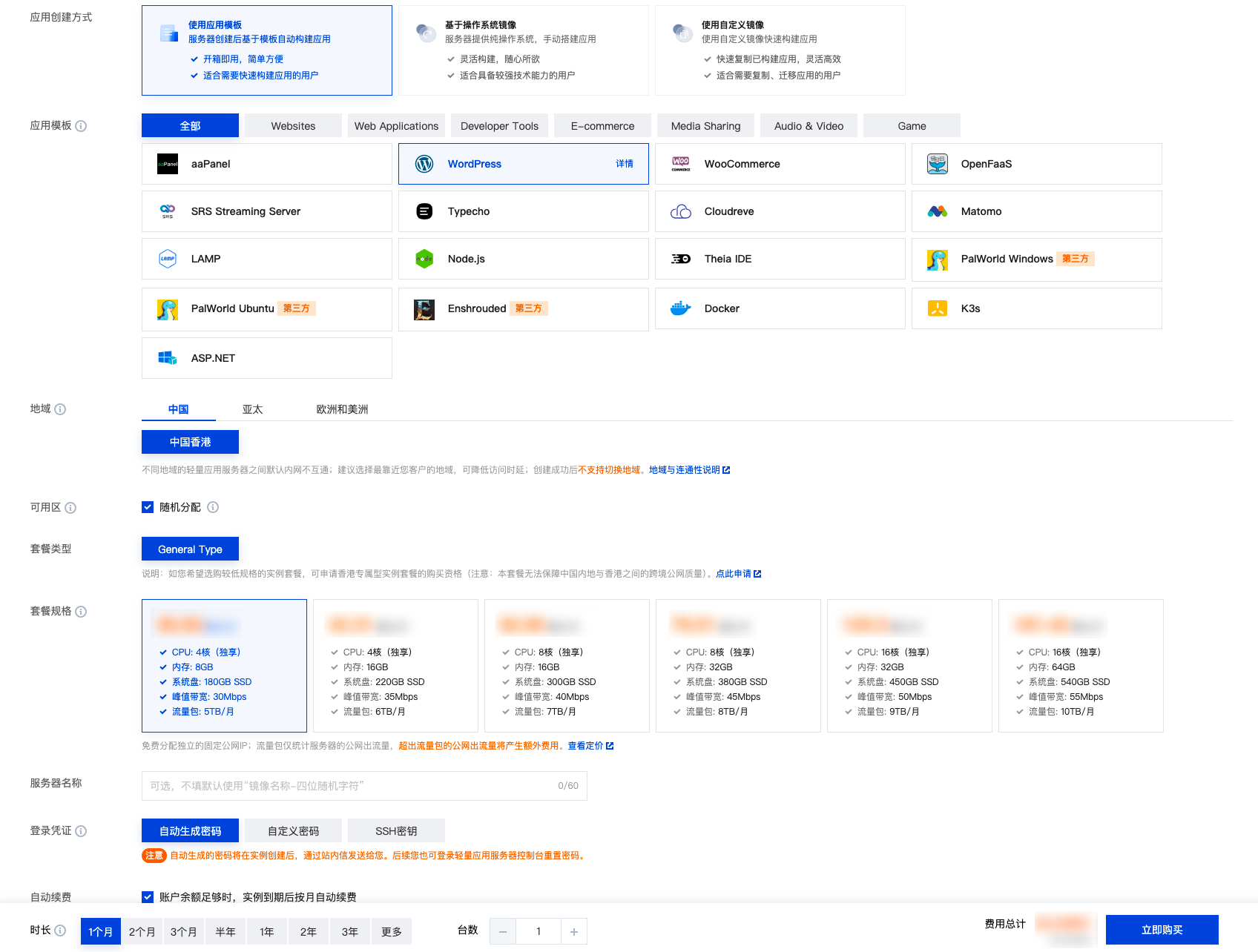
地域:建议选择靠近目标客户的地域,降低网络延迟、提高您的客户的访问速度。
可用区:默认勾选“随机分配”,也可自行选择可用区。
镜像:选择所需应用。本文以选择 “WordPress 5.7.1” 应用镜像为例。
实例套餐:按照所需的服务器配置(CPU、内存、系统盘、带宽或峰值带宽、每月流量),选择一种实例套餐。
实例名称:自定义实例名称,若不填则默认使用“镜像名称-四位随机字符”。批量创建实例时,连续命名后缀数字自动升序。例如,填入名称为 LH,数量选择3,则创建的3个实例名称为 LH1、LH2、LH3。
购买时长:默认1个月。
购买数量:默认1台。
3. 单击立即购买。
4. 核对配置信息后,单击提交订单,并根据页面提示完成支付。
当您付费完成后,即完成了 WordPress 应用的创建。接下来,您可以登录实例并管理应用。
步骤3:获取管理员信息
1. 登录 轻量应用服务器控制台,在服务器列表中,选择并进入该实例的详情页。
2. 选择应用管理页签,进入应用管理详情页。
注意:
仅使用“应用镜像”创建的轻量应用服务器实例具备应用管理页签。
3. 
在“应用内软件信息”栏中
,单击 
4. 在“应用内软件信息”栏中,单击登录。如下图所示:
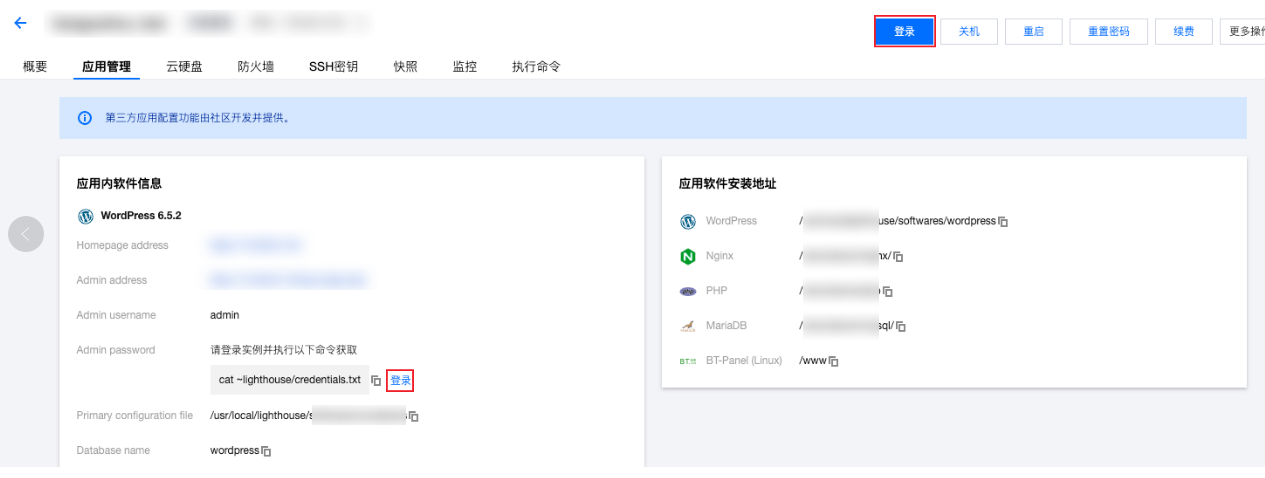
5. 在弹出的登录窗口中,粘贴在 步骤3 中获取的命令,并按 Enter。
即可获取 WordPress 管理员账号(admin)和对应的密码(wordpress_password)。
步骤4:管理应用
1. 在“应用内软件信息”栏中,单击 WordPress 的管理员登录地址。
2. 在新打开的浏览器窗口中,输入 获取管理员信息 步骤中获取的账号和密码,单击登录。
成功登录后,您可根据实际需要对 WordPress 进行管理、自定义和配置。如下图所示:
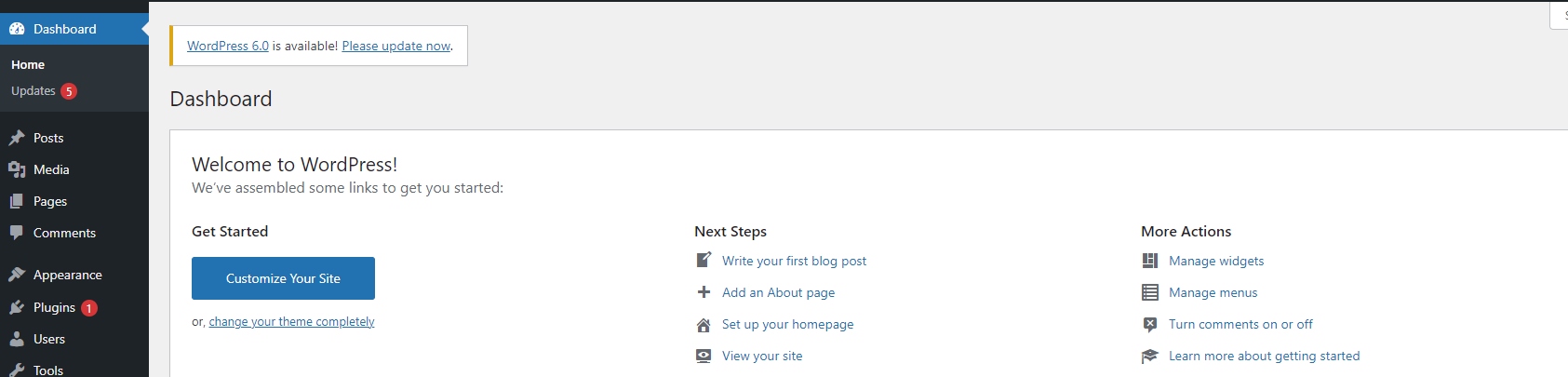
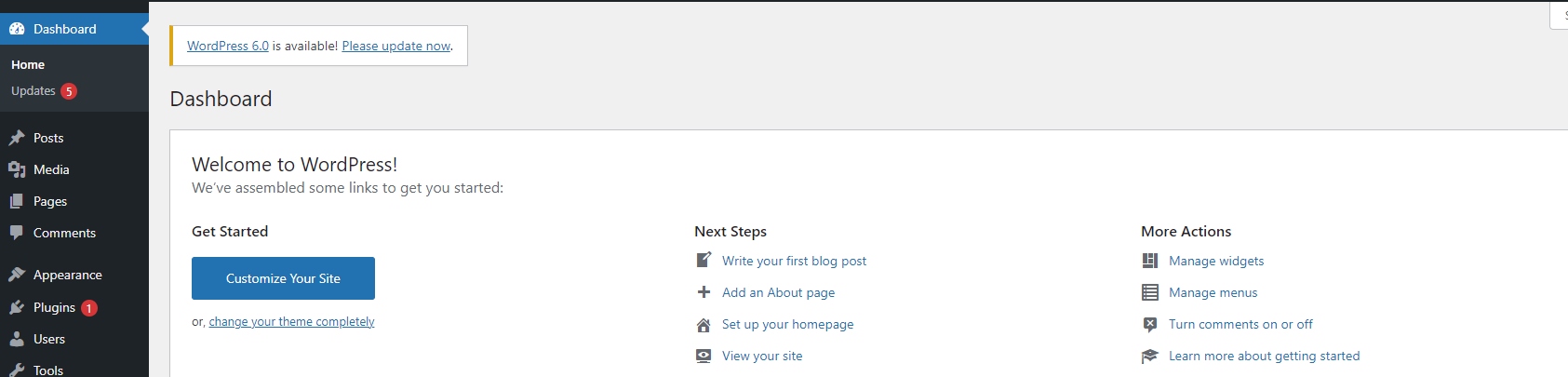

 是
是
 否
否
本页内容是否解决了您的问题?